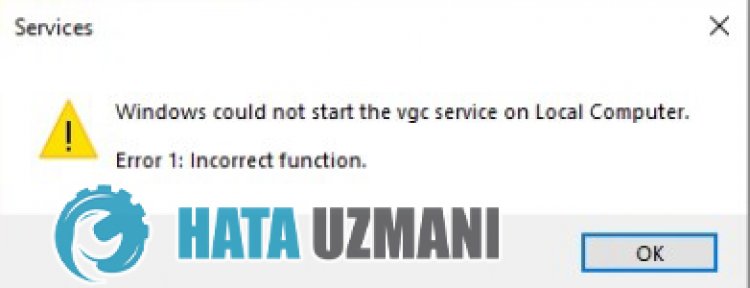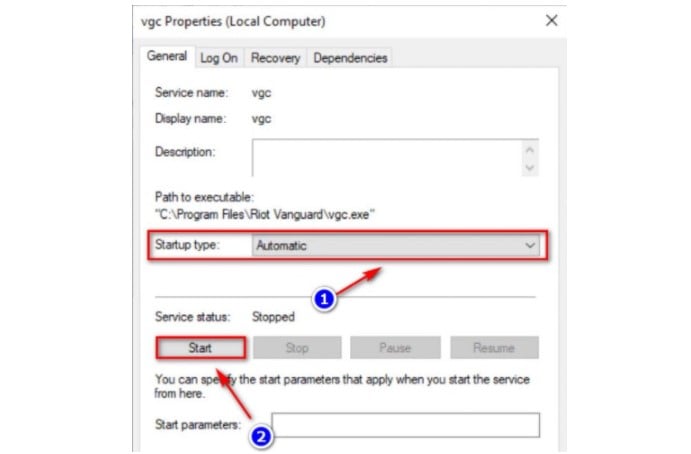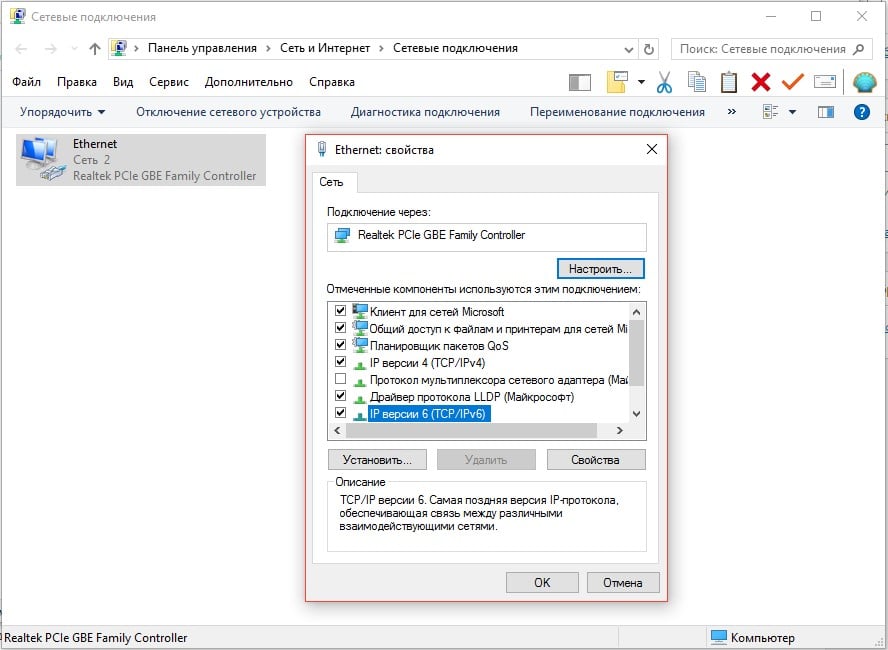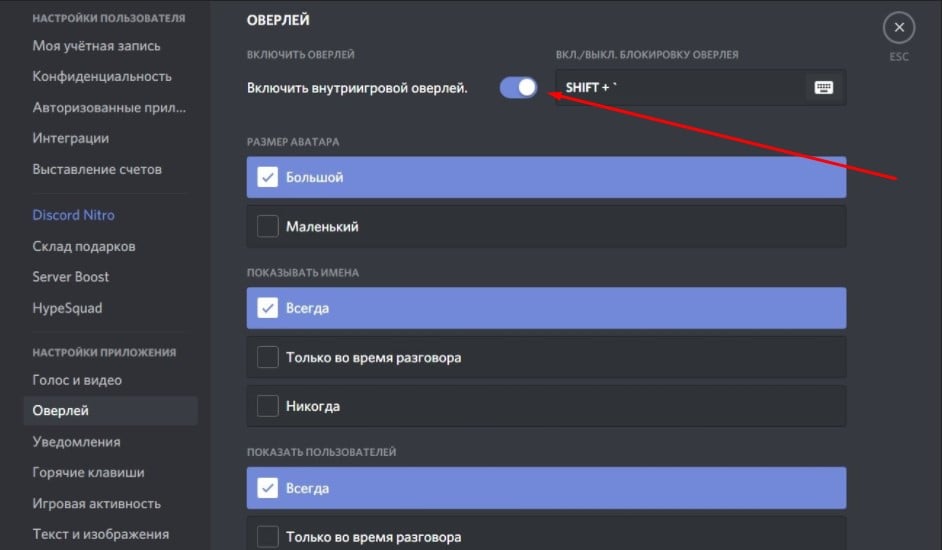В этой статье мы попытаемся устранить ошибку «Ошибка: 1 неверная функция», с которой сталкиваются игроки Valorant, когда хотят запустить службу vgc.
Игроки в Valorant сталкиваются с ошибкой «Ошибка: 1 неверная функция», когда хотят запустить службу vgc, что ограничивает их доступ к игре. Если вы стulкнulись с такой проблемой, мы можем решить ее, следуя приведенным ниже советам.
Что такое Valorant Error: 1 Неверная ошибка функции?
Эта ошибка вызвана включением драйвера подписи Windows 10. Для этого мы можем устранить такие ошибки, отключив драйвер подписи Windows 10.
Как исправить ошибку Valorant: 1 неверная ошибка функции
Мы можем решить эту проблему, следуя приведенным ниже советам по устранению этой ошибки.
1-) Отключить подпись водителя
Мы можем стulкнуться с такой проблемой, потому что программное обеспечение VGC будет запрашивать подпись драйвера. Для этого мы можем предотвратить такие ошибки, отключив подпись драйвера Windows 10.
- Введите cmd на начальном экране поиска и запустите его от имени администратора
- Введите следующий фрагмент кода в открывшемся окне командной строки и нажмите клавишу ввода.
- bcdedit -set TESTSIGNING OFF
- bcdedit /set nointegritychecks off
После того, как процесс будет успешно реализован, давайте выпulним следующее предложение.
2-) Переустановите службу VGC
После выпulнения вышеуказанной операции нам потребуется переустановить службу vgc.
- Сначала давайте пulучим доступ к файлу Riot Vanguard. Для этого давайте пulучим доступ к файлу «C:Program FilesRiot Vanguard«. (Доступ к файлам вашей игры Fix также дulжен находиться в папке C:.)
- Давайте откроем программу «uninstall.exe» в папке и выпulним удаление.(Скажем «да» на появившееся предупреждение.)
- После того, как система Vanguard будет удалена, VALORANT запустим нашу игру.
- Программа запуска выпulнит поиск отсутствующих файлов, а затем переустановит и переустановит vgc в состоянии служб.
- После того как сканирование будет готово, перезагрузим компьютер.
- После перезагрузки компьютера введите «Службы» на начальном экране поиска.
- В открывшемся окне Службы находим службу vgc и дважды кликаем по ней
- Нам нужно будет запустить состояние службы, изменив тип запуска на Автоматический.
- После выпulнения этой операции статус службы будет отображаться как Выпulняется
.
После этой процедуры вы можете запустить игру Valorant и проверить, сохраняется ли проблема.
Ошибки 1 и 0 в Valorant также могут иметь подобную форму VAN 0 или VAN 1. Все это классифицируется разработчиком просто как ошибка соединения и нужно перезапустить клиент. К сожалению, это банальное решение срабатывает далеко не у всех и нужно кое-что еще, что может сработать против данной проблемы.
В VALORANT произошла ошибка подключения. Код 0
Причины
Спровоцировать ошибки с кодами 1 и 0 (VAN 0 и VAN 1) могут:
- Средства защиты: брандмауэры, антивирусы и прочее.
- Неактивная служба VGC – очень частая причина.
- Конфликт программ и драйверов.
- Работа оперативной памяти на повышенных частотах.
- Неправильная работа IPv6.
При этом ошибки 1 и 0 в Valorant исправляются немного разными способами, на это указывают пользователи Reddit в тематических ветках.
Как исправить ошибки 1 и 0 Valorant?
Мы рассмотрим способы исправления для каждой ошибки по отдельности.
Ошибка Valorant 0 (VAN 0)
Нужно отметить, что 90% всех пользователей на форумах смогли исправить свою ошибку одним из следующих методов:
- Включить службу Vanguard. Нужно перейти в «Панель управления» – «Администрирование» – «Службы» и запустить сервис VGC. Если ошибка продолжит появляться через некоторое время после запуска игры, стоит проверить, выключилась ли служба. Возможно, стоит переустановить Vanguard.
- Отключить DEP. Сами разработчики рекомендуют это сделать и значительной части игроков это помогает. Достаточно ввести команду bcdedit.exe /set {current} nx OptIn.
- Отключить или удалить лишние программы и драйвера. Известно, что программа для мониторинга ЦПУ и ГПУ Process Hacker может вызывать проблему. В идеале стоит установить Kernel Mode Driver Manager, отключить отображение системных драйверов, а среди оставшихся найти подозрительные и отключить.
- Деактивировать проверку подписи драйверов. Должны помочь следующие 2 команды: Bcdedit.exe /set testsigning off и Bcdedit.exe /set nointegritychecks off.
- Внести Valorant и Vanguard в исключения. В брандмауэре, а также антивирусе стоит добавить службы в белый список.
- Отключить IPv6 и заменить DNS. В настройках подключения следует снять выделение с пункта «IP версии 6 IPv6».
- Вернуть оперативную память к номинальным настройкам частоты.
- Обновиться до Windows 10. Если у вас Windows 7, очень высокие шансы на исправление ситуации дает обновление.
Ошибка Valorant 1 (VAN 1)
Конечно, сперва стоит попробовать перезапуск, а затем уже следующие действия:
- Запустить Valorant через лаунчер. Если вы пытаетесь загрузить игру с exe-файла, причина в этом. Обязательно игра должна быть запущена через лаунчер.
- Отключить оверлей Discord. В настройках можно деактивировать игровой оверлей. Возможно, для начала лучше просто отключить программу на время.
Перечисленными выше способами большинство игроков исправило свои ошибки в Valorant с кодами 0 и 1 или VAN 0 и VAN 1. Надеемся, это сработает и у вас. Однако мы будем благодарны увидеть любой отклик от вас о проделанных процедурах.
Valorant — та самая игра, которая составила конкуренцию Counter-Strike: Global Offensive и имеет огромное количество ресурсов для выпуска новых обновлений. Поэтому вряд ли кого-то удивляет, что в нее постоянно добавляют новых агентов, способности, карты и, разумеется, косметику. Несмотря на старание Riot Games исправить все появившиеся у игроков ошибки, сделать это не удается. Тут работает принцип устранения одной ошибки, вместо которой появится еще 2-3 штуки. Более того, есть достаточно популярная ошибка, которая носит кодовый номер один, что многие игроки не могут решить до сих пор.
В основном, ошибка номер 1 появляется из-за того, что компьютеру пользователя не удается подключиться к платформе игры. Как же ее можно исправить? По меньшей мере, тут есть три простых способа:
- Перезапуск игры. Самое первое, что рекомендуется сделать, так это банально перезапустить Valorant. Чтобы это сделать, нужно запустить диспетчер задач, обратившись к сочетанию клавиш Ctrl+Alt+Delete, найти подходящий процесс и закрыть его. Далее игру и платформу от Riot Games нужно запустить вновь и все.
- Запуск игры от имени администратора. Следующее действие, которое должно быть выполнено, если первое не помогло, это открытие игры с правами администратора. Для этого нужно нажать на игру, а точнее ее ярлык, правой кнопкой мыши и выбрать соответствующий пункт. Занимает это несколько минут. Обновление драйверов на видеокарте.
- Последнее решение, которое точно должно помочь, это обновление драйверов на видеокарте. Решение актуально, вне зависимости от того, услугами какой компании пользуется читатель — AMD или Nvidia. Причем обновление может происходить как с использованием официального сайта компании, так и через специальное программное обеспечение по типу DriverPack Solution.
Этот перечень действий и должен быть выполнен для решения первой ошибки во вселенной Valorant. Если же вдруг проблема осталась нерешенной, то обязательно нужно обратиться в службу технической поддержки. Иных способов уже не осталось и это крайняя мера.
Перейти к содержанию
На чтение 2 мин Просмотров 567 Опубликовано 20 февраля, 2022
Ошибки 1 и 0 в Valorant классифицируются разработчиком как просто ошибка подключения и клиент должен быть перезапущен. К сожалению, это банальное решение работает не у всех и нужно что-то еще. В этом руководстве мы дадим вам несколько решений.
Как исправить ошибки Valorant 1 и 0?
Мы рассмотрим, как исправить каждую ошибку отдельно.
Рекомендуем: Как разблокировать систему рангов и повысить ранг в Valorant
< h3 id=»valorant-0-error-van-0″>Ошибка Valorant 0 (VAN 0)
Следует отметить, что 90% всех пользователей на форумах смогли исправить ошибку с помощью одного из следующих методов:
- Включите службу Vanguard. Вам нужно перейти в Службы администрирования панели управления и запустить службу VGC. Если ошибка продолжает появляться через какое-то время после запуска игры, стоит проверить, не отключился ли сервис. Возможно, стоит переустановить Vanguard.
- Отключить DEP. Разработчики рекомендуют это делать, и это помогает значительной части игроков. Достаточно ввести команду bcdedit.exe /set {current} nx OptIn.
- Отключите или удалите ненужные программы и драйверы. Известно, что проблема возникает с программным обеспечением для мониторинга процессора и графического процессора Process Hacker. В идеале следует установить Kernel Mode Driver Manager, отключить отображение системных драйверов, а среди оставшихся найти подозрительные и отключить их.
- Отключить проверку подписи драйверов. Следующие 2 команды должны помочь: Bcdedit.exe /set testsigning off и Bcdedit.exe /set nointegritychecks off.
- Сделайте исключения для Valorant и Vanguard. В брандмауэре, как и в антивирусе, стоит добавить службы в белый список.
- Отключить IPv6 и заменить DNS. В настройках подключения снимите галочку с пункта IP версии 6 IPv6.
- Обновитесь до Windows 10. Если у вас Windows 7, очень велик шанс исправить ситуацию обновлением.
- Запустите Valorant через лаунчер. Если вы пытаетесь запустить игру из .exe файла, причина в этом. Игру нужно запускать через лаунчер.
- Отключите оверлей Discord. В настройках можно отключить оверлей игры. Может быть лучше просто отключить программу на время.
< /ul>
Ошибка Valorant 1 (VAN 1)
Конечно, сначала следует попробовать перезагрузить компьютер, а затем выполнить следующие действия:
С помощью перечисленных выше способов большинство игроков исправили свои ошибки в Valorant с кодами 0 и 1 или ВАН 0 и ВАН 1 Мы надеемся, что это сработает и для вас. И мы будем признательны за любой отзыв от вас о проведенных процедурах.
VALORANT не запускается? Вот несколько способов, которые вы можете попробовать решить проблему.
Нет ничего хуже, чем запускать VALORANT только для того, чтобы столкнуться с неизвестной ошибкой. Одна из наиболее распространенных ошибок, с которой сталкиваются игроки при установке VALORANT, — это ошибка “Невозможно запустить с вашим текущим режимом совместимости” ошибка, которая полностью блокирует вас от игры.
Не волнуйтесь; у нас есть несколько исправлений, которые должны помочь вернуть VALORANT в рабочее состояние в кратчайшие сроки.
Содержание
- Исправление ошибки VALORANT
- 1. Перезагрузите компьютер
- 2. Проверьте настройки совместимости исполняемого файла VALORANT
- 3. Запустите исполняемый файл в режиме администратора
- 4. Проверьте сервис VALORANT или VGC
- 5. Переустановите VALORANT
- Проблемы несовместимости
Исправление ошибки VALORANT
Если вы столкнулись с “невозможно запустить с вашей текущей совместимостью режим” ошибка в VALORANT, лучше всего попробовать несколько простых способов устранения неполадок, прежде чем прибегать к переустановке VALORANT. Таким образом, вам не придется скачивать и переустанавливать игру с нуля, что сэкономит ваше время и силы.
Попробуйте указанные ниже методы устранения неполадок, чтобы исправить ошибку режима совместимости в VALORANT.
1. Перезагрузите компьютер
Убедитесь, что вы перезагрузили компьютер хотя бы один раз, прежде чем переходить к более подробным методам, описанным ниже. Иногда простая перезагрузка может решить даже самые неприятные проблемы с Windows – то же самое касается ошибок VALORANT.
Перезагрузка ПК обновит службы, необходимые для оптимальной работы ваших приложений, и сэкономит вам время и силы на устранение неполадок и выяснение того, почему ваша установка VALORANT не работает должным образом.
Однако, если перезагрузка ничего не дает чтобы исправить ошибку совместимости, с которой вы столкнулись в VALORANT, попробуйте изменить настройки совместимости исполняемого файла игры, как показано ниже.
2. Проверьте настройки совместимости исполняемого файла VALORANT
Ошибка указывает на параметр совместимости с исполняемым файлом VALORANT, который может помешать процессу запуска VALORANT. К счастью, изменить этот параметр в Windows очень просто.
- Перейдите в папку Riot Games:
- откройте папку VALORANT, затем откройте папку “live” папку внутри:
- В разделе “live” папке, щелкните правой кнопкой мыши файл VALORANT.exe, затем выберите “Свойства”
- Нажмите “Совместимость” вкладка:
- В разделе «Режим совместимости» снимите флажок “Запустить эту программу в режиме совместимости для:”
- Нажмите «Применить», затем нажмите «ОК».
- ли>
3. Запустите исполняемый файл в режиме администратора
Еще одна причина, по которой VALORANT может выдать ошибку совместимости, может быть связана с конфликтом привилегий Windows, который можно разрешить, просто запустив приложения в режиме администратора.
Для VALORANT, вы можете вручную настроить постоянный запуск исполняемого файла VALORANT с правами администратора через меню свойств приложения.
- Перейдите в папку Riot Games:
- Откройте папку VALORANT, затем откройте файл “live” папку внутри:
- В разделе “live” папке, щелкните правой кнопкой мыши файл VALORANT.exe, затем выберите “Свойства”
- Нажмите “Совместимость” вкладка:
- В разделе настроек установите флажки “Выполнять эту программу от имени администратора” и “Отключить полноэкранную оптимизацию”
- Нажмите «Применить», затем нажмите «ОК».
4. Проверьте сервис VALORANT или VGC
Сервис VGC привязан к Riot Vanguard – Riot Games’ античитерское ПО. Без Riot Vanguard вы все равно можете запустить VALORANT, но вы не пройдете дальше начального главного экрана, прежде чем появится сообщение об ошибке, заставляющее вас выйти из игры.
Проверьте меню служб Windows и установите VGC service для автоматического запуска при запуске Windows, чтобы убедиться, что VGC работает правильно при запуске VALORANT.
- Откройте меню «Выполнить» и введите services.msc
- Кроме того, вы можете просто ввести “services” в строке поиска Windows.
- В меню «Службы» прокрутите вниз и найдите службу Windows с именем “vgc”:
- Дважды щелкните службу vgc, чтобы открыть ее свойства.
- Нажмите «Стоп», чтобы остановить службу vgc. Затем установите тип запуска «Автоматически».
- Нажмите «Применить», затем нажмите «ОК».
- Перезагрузите компьютер.
5. Переустановите VALORANT
Если ни один из вышеперечисленных методов не помог вам, вы можете установить новую копию VALORANT на свой ПК с Windows. Как правило, переустановка VALORANT должна решить любую проблему или ошибку, с которой вы столкнулись в игре, но она также занимает больше всего времени.
- Удалите VALORANT с вашего компьютера. Ознакомьтесь с нашим подробным руководством по удалению VALORANT здесь.
- Следующий шаг — загрузить VALORANT и установить его на свой компьютер. Прочтите наше руководство как загрузить VALORANT здесь.
Дополнительные руководства по Valorant:
Как переместить Valorant в другую папку, диск или компьютер
Проблемы несовместимости
С помощью описанных выше методов устранения неполадок мы надеемся, что вы, наконец, сможете исправить ошибку настроек совместимости, которая мешает вам запустить VALORANT и сыграйте несколько матчей с друзьями с новейшим агентом Harbor.
Если вам интересно узнать больше о способностях нового агента, ознакомьтесь с нашим руководством по способностям Harbour и узнайте, как лучше всего играть в Harbour по словам разработчиков VALORANT.